EasyBCD est l’un des utilitaires très utiles disponibles pour le système d’exploitation Windows. EasyBCD est connu pour sa capacité à ajouter, supprimer et modifier des entrées de démarrage. La plupart des utilisateurs de Windows ne savent pas que cet outil gratuit vous permet même de créer une clé USB Windows amorçable en quelques clics.
Bien qu’il existe de nombreux outils tels que le populaire Rufus pour créer une clé USB amorçable Windows et qu’il soit possible de créer une clé USB amorçable via l’invite de commande native, si EasyBCD est déjà installé sur votre PC Windows 10/8/7, vous pouvez utilisez le même pour préparer facilement une clé USB amorçable.
Suivez les instructions ci-dessous pour préparer une clé USB amorçable Windows 10/8/7 à l’aide du logiciel EasyBCD.
Étape 1: Commencez par installer l’utilitaire EasyBCD sur votre machine. Si vous ne l’avez pas déjà téléchargé, téléchargez-le Ici.
Étape 2: Ensuite, connectez le lecteur flash USB à votre PC, supprimez toutes les données du lecteur, puis formatez le lecteur au système de fichiers FAT 32 (pour formater, cliquez avec le bouton droit sur le lecteur USB et sélectionnez l’option Formater, puis sélectionnez le système de fichiers FAT32 ).
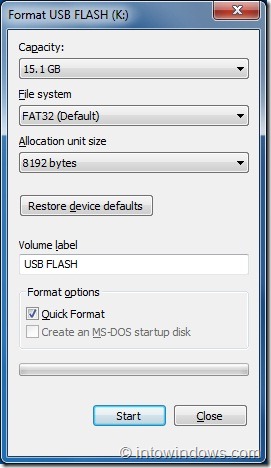
Étape 3: Exécutez EasyBCD et cliquez sur Configuration du chargeur de démarrage bouton sur le côté gauche.
Étape 4: Au dessous de Créer un support de démarrage externe , sélectionnez le lecteur USB que vous souhaitez créer comme lecteur de démarrage.
Étape 5: Puis clique Installer BCD et attendez quelques instants pour afficher la boîte de dialogue suivante.
Cliquez Oui bouton. Fermez l’outil EasyBCD et insérez le DVD Windows 10/7 dans le lecteur.
Étape 6: Copiez tous les fichiers du DVD d’installation de Windows 10/7 sur le lecteur flash USB. Si vous avez un fichier ISO, vous pouvez utiliser l’outil 7-Zip pour extraire le contenu ISO sur la clé USB.
Étape 7: La clé USB amorçable pour Windows 10/7 est prête. Vous pouvez maintenant utiliser la clé USB pour installer Windows 10/7 à partir de l’USB.
Notez que vous ne pouvez pas utiliser cet outil pour créer un lecteur de démarrage XP.
Conseil: à l’aide d’EasyBCD, vous pouvez également créer une clé USB Windows amorçable sans formater le lecteur.